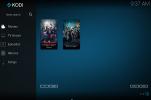Los mejores magos de Kodi: cómo mantener a Kodi rápido y ligero
¿Descargar muchos complementos para Kodi? ¿Le resulta difícil clasificarlos todos, eliminar los trapos y mantener su instalación de Kodi rápida y ligera? Magos Kodi al rescate! Estas herramientas de mantenimiento multipropósito pueden ayudarlo a borrar su caché y eliminar contenido innecesario con solo unos pocos clics. Siga leyendo para conocer algunos de los mejores asistentes de Kodi disponibles en la actualidad, junto con algunos consejos para nuestros favoritos.

Garantía de devolución de dinero de 30 días.
Mantenga a Kodi privado con una VPN
Kodi en sí no incluye ningún contenido, por lo que es completamente gratuito y legal de usar. Sin embargo, es posible descargar complementos de terceros que transmiten videos pirateados, lo que ha puesto bajo escrutinio a toda la comunidad de Kodi. ¡Los streamers incluso han reportado que sus ISP aceleran el tráfico o envían notificaciones de infracción de derechos de autor!
Para mantener sus actividades en línea privadas, todo lo que tiene que hacer es usar una buena VPN. Las VPN encriptan los datos antes de que salgan de su dispositivo, convirtiendo paquetes de información ordinarios en código ilegible. Nadie puede saber quién eres o qué estás transmitiendo, por lo que puedes usar Kodi bajo una capa de privacidad perfecta.
IPVanish - la mejor VPN para Kodi

Echamos un vistazo a algunas de las mejores VPN del mercado y las evaluamos para su uso con Kodi. De todos los servicios que probamos, IPVanishsalió en la cima. IPVanish ofrece transmisiones rápidas, descargas anónimas y software fácil de usar en una amplia variedad de dispositivos. Siempre tendrás velocidades increíblemente rápidas con esta VPN, y mejor aún, nunca tendrás que preocuparte de que alguien espíe tu actividad de Kodi.
Algunas de las características principales de IPVanish incluyen un fuerte cifrado AES de 256 bits en todos los datos, protección contra fugas de DNS para una mayor privacidad, y interruptor de apagado automático para proteger su conexión contra infracciones accidentales, y una increíble política de registro cero en todos tráfico. IPVanish también ofrece acceso anónimo a los complementos de Kodi sin restricciones en el tráfico P2P o el contenido de torrents, lo que le permite descargar todo lo que desee, simple y llanamente. El servicio también ejecuta una enorme red de 950 servidores en 60 países diferentes, ¡todo completamente libre de restricciones de ancho de banda y limitaciones de velocidad!
IPVanish ofrece una garantía de devolución de dinero de 7 días, lo que significa que tiene una semana para probarlo sin riesgos. Tenga en cuenta que Consejos adictivos lectores pueden ahorre un masivo 60% aquí sobre el plan anual IPVanish, reduciendo el precio mensual a solo $ 4.87 / mes.
Cómo instalar Kodi Wizards
En cuanto al proceso de instalación, los asistentes de Kodi son como cualquier otra pieza de software de complemento. La comunidad de Kodi empaqueta complementos en repositorios, que son grandes colecciones de archivos zip alojados en servidores externos. Para obtener un complemento, primero deberá instalar el repositorio. Debido a que los asistentes generalmente son creados por ciertos equipos de repositorios, casi siempre los encontrará agrupados con archivos zip de un nombre similar, lo que los hace fáciles de reconocer de un vistazo.
Kodi ofrece varios métodos para instalar nuevos repositorios, incluida la adición directa de archivos zip al sistema. Preferimos el método de "fuentes externas", ya que mantiene las cosas ordenadas y es fácil de usar en todas las plataformas, incluidas las cajas de televisores y los teléfonos inteligentes. Sin embargo, antes de poder instalar algo, debe habilitar una de las configuraciones internas de Kodi:
- Dirígete al menú principal de Kodi, luego haz clic en el icono de engranaje para ingresar al menú Sistema.
- Ir Configuración del sistemasy luego haga clic en Complementos.
- Haz clic en el control deslizante junto a Fuentes desconocidas. Asegúrate de que esté hacia la derecha.
- Acepta el mensaje de advertencia.
¡Ahora estás listo! Siga cualquier guía a continuación para obtener instrucciones completas sobre cómo descargar el repositorio e instalar el asistente de complemento de sus sueños.
¿Los magos son seguros de usar?
Los asistentes son en realidad algunos de los programas más seguros que puedes instalar en Kodi. Están diseñados para mantener su aplicación, no para proporcionar una tonelada de contenido potencialmente ilegal. Es cierto que algunos asistentes se vinculan a las compilaciones de Kodi que pueden instalar complementos turbios de terceros, pero decir que los hace inseguros es como llamar a Google inseguro porque puedes usarlo para buscar travesuras cosas. Los magos son solo herramientas, y prácticos.
En lo que respecta a realizar cambios en su sistema, los asistentes generalmente no realizarán ninguna eliminación o alteración importante sin decirle explícitamente qué está por suceder. No tiene que preocuparse por perder sus personalizaciones o por encontrar su contenido borrado. Incluso si algo sale mal, los asistentes a menudo proporcionan funciones de copia de seguridad y restauración que puede habilitar para una mejor protección contra accidentes irrecuperables.
Los mejores magos de Kodi
¿Listo para hacer un poco de limpieza y ajustes? A continuación se presentan algunos de nuestros asistentes Kodi favoritos, cada uno diseñado para ayudar a eliminar la suciedad de su sistema para obtener transmisiones más rápidas y una interfaz más fluida.
Looking Glass Wizard
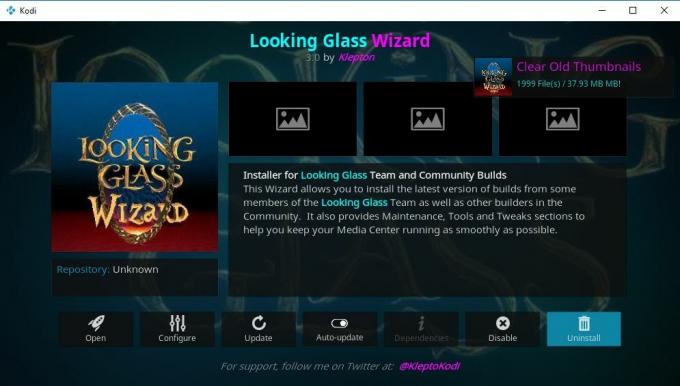
El repositorio Looking Glass ha recibido un gran número de seguidores en los últimos meses, en parte debido a los derribos de DMCA de sus principales competidores. El repositorio en sí ofrece un puñado de buenos complementos de transmisión, pero también viene con el Asistente de Espejo, que es una de las mejores y más ricas herramientas de mantenimiento de Kodi que existen en la actualidad.
Cómo instalar el Asistente de Looking Glass
El Asistente de Looking Glass es parte del repositorio de Looking Glass. Primero instale el repositorio, luego puede obtener tantos complementos como desee, incluido el asistente. Siga los pasos a continuación y estará listo.
- Abra su navegador web y visite el Página del repositorio Looking Glass.
- Descargar el archivo zip repository.lookingglass.zip
- Guarda el archivo En algún lugar de fácil acceso, como su escritorio.
- Abre Kodi y ve al menú principal, luego elige Complementos de la lista.
- Haga clic en el icono de cuadro abierto y elija Instalar desde archivo zip.
- Encuentra el archivo de repositorio que descargaste y Instalar en pc eso.
- Regrese al menú de complementos y elija el icono de caja abierta de nuevo.
- Seleccione Instalar desde el repositorio.
- Desplácese hasta Looking Glass, luego ingrese el Complementos de programa carpeta.
- Instale el Asistente de espejo. Después de un momento, aparecerá en la carpeta principal de complementos.
¿Qué puede hacer el mago del espejo?
Looking Glass sigue una configuración familiar común a la mayoría de los magos Kodi. Tan pronto como instale el complemento, le presentará una lista de opciones de limpieza automática, le pedirá que revise su selección de compilaciones y luego lo soltará frente a un extenso menú de texto.
Algunas de las tareas más importantes que Looking Glass le permite hacer incluyen la exploración de repositorios y fuentes rotas, ajustando su caché de video, creando copias de seguridad de toda su instalación de Kodi y realizando tareas de limpieza automática cada vez que ejecuta Kodi
A continuación se muestra una descripción general rápida de algunas de las categorías principales en Looking Glass Wizard:
- Mantenimiento - La categoría que visitará más es mantenimiento. Aquí puede hacer todo, desde deshacerse de paquetes antiguos, miniaturas y archivos de caché de video para forzar actualizaciones de complementos, crear y restaurar copias de seguridad de Kodi, o incluso buscar fuentes o repositorios rotos.
- Construcciones comunitarias - ¿Te gusta personalizar la apariencia de Kodi? Looking Glass viene con aproximadamente dos docenas de compilaciones únicas que puede instalar rápidamente.
- Instalador de complementos - Instale algunos complementos de transmisión sin tener que pasar por el proceso de instalación de varios pasos.
- Revisiones y Tutoriales - Lea opiniones detalladas y guías sobre cómo usar las funciones del asistente.
Brettus construye al mago

El Repositorio de Brettus tiene una gran variedad de complementos básicos de transmisión, pero también tiene un excelente asistente que puede usar para ajustar Kodi e instalar compilaciones personalizadas.
Cómo instalar Brettus Builds Wizard
El repositorio de Brettus está disponible a través de un repositorio secundario, agregando un pequeño paso adicional al proceso de instalación. Siga la guía a continuación para configurar todo e instalar el asistente.
- Abra Kodi, vaya al menú principal, luego haz clic en el ícono de ajustes.
- Ir Administrador de archivos> Agregar fuente.
- Agregue la siguiente URL: http://toptutorialsrepo.co.uk/kodi/Repos/
- Ingrese un nombre fácil de recordar, como toptuts
- Haga clic en Aceptar. Kodi agregará automáticamente el repositorio a su lista de fuentes.
- Regrese al menú principal y seleccione Complementos.
- Haga clic en el icono de caja en la cima.
- Escoger Instalar desde archivo zip, luego seleccione el repositorio que nombró anteriormente.
- Desplácese hacia abajo y encuentre el archivo llamado repositorio. Brettusrepo - #. #. Zip
- Instale el repositorio, luego regrese al menú de cuadro abierto y elija Instalar desde el repositorio.
- Seleccione la entrada llamada Brettus construye el repositorio.
- Vaya a Complementos de programa y busque el Brettus construye al mago.
- Haga clic para instalar el asistente. Luego estará disponible desde la pantalla principal de complementos.
¿Qué hace el Brettus Builds Wizard?
Brettus Builds es uno de los magos más directos que existen. Su enfoque principal es trabajar con nuevas compilaciones / máscaras de Kodi, proporcionando varias docenas de opciones diferentes para navegar, instalar y eliminarlas de su sistema. ¿Siempre soñaste con una construcción de Star Wars, Crepúsculo o YU-GI-OH? Brettus tiene varias versiones de todas, ¡y muchas más también!
En la carpeta de "mantenimiento" de Brettus Builds Wizard encontrará una colección de herramientas útiles para limpiar y acelerar Kodi. Aquí puede escanear y corregir complementos, hacer copias de seguridad o restaurar contenido, limpiar archivos de caché o incluso borrar toda la instalación de Kodi y comenzar de nuevo. No hay muchas herramientas para usuarios avanzados, pero si no necesita un control detallado, Brettus hace el trabajo bien.
Asistente de los Santos Cósmicos
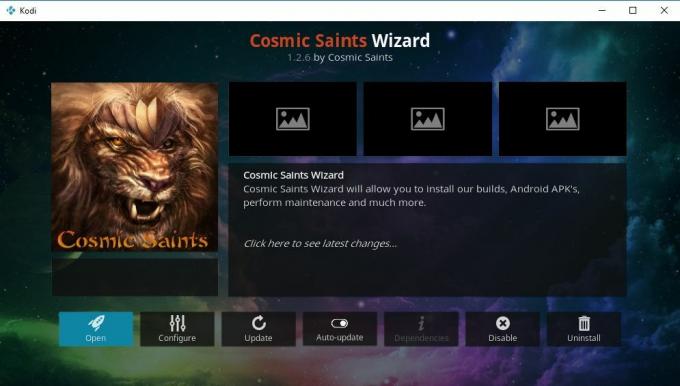
El complemento Cosmic Saints Wizard emula muchas de las funciones proporcionadas por algunos de los asistentes clásicos de Kodi, incluidos Ares y Cazwall. Viene con la mayoría de las características principales que esperaría, pero también tiene algunos extras excelentes que los propietarios de dispositivos Android y Fire TV Stick apreciarán.
Instalando el Asistente de Cosmic Saints
El complemento CS Wizard viene como su propia instalación independiente, lo que significa que no tendrá que instalar un repositorio primero, simplemente tome el archivo del complemento y vaya desde allí.
- Visita el Página de descarga del complemento CSaintsWizard en tu navegador web.
- Descargue el archivo zip llamado plugin.program. CSaintsWizard.zip Guárdelo en un lugar conveniente para que pueda acceder nuevamente en un momento.
- Abre Kodi y selecciona Complementos desde la barra de navegación.
- Haga clic en el icono del cuadro, luego seleccione Instalar desde archivo zip.
- Navega hasta donde guardaste el CSaintsWizard.zip archivo, luego haga clic en Aceptar.
- Cosmic Saints Wizard se instalará en segundo plano. Verifique el menú principal de complementos en unos momentos y verá el asistente, listo para ejecutarse.
¿Qué puede hacer el Cosmic Saints Wizard?
Cosmic Saints es un gran asistente de usos múltiples que envuelve muchas de las características más comunes de limpieza e instalación en un diseño sencillo. Comienza por. Todas las herramientas básicas lo ayudarán a acelerar Kodi, instalar nuevas compilaciones y eliminar contenido roto con solo unos pocos clics. También hay algunas características fantásticas de respaldo que puede emplear para guardar datos personalizados en caso de que decida eliminar y reinstalar Kodi. ¡Explore las categorías a continuación para ver de qué es realmente capaz el mago!
- Construcciones de los Santos Cósmicos - Instale máscaras de Kodi para personalizar su configuración actual con un aspecto completamente nuevo.
- Herramientas de mantenimiento - Una sección detallada con todas las principales herramientas de limpieza y ajustes del asistente. Úselos para borrar su caché, eliminar miniaturas antiguas o paquetes de complementos, realizar un restablecimiento de fábrica, deshacerse del contenido no utilizado, incluso purgar bases de datos y miniaturas desordenadas.
- Instalador de APK - Una característica fantástica que los propietarios de Android y Fire TV Stick querrán ver. Esta sección enlaza más de 30 aplicaciones diferentes que puede descargar e instalar directamente desde el asistente, ¡no es necesario cargarlo manualmente!
Merlin Wizard

Uno de los asistentes más ignorados en la comunidad de Kodi es Merlin, un proyecto independiente que recorre la línea entre la herramienta de mantenimiento y el instalador de compilación.
Cómo instalar Merlin Wizard
Instalar Merlin es rápido y sencillo. El repositorio en sí no viene con muchos extras, por lo que no tendrá que desplazarse por las páginas de contenido no relacionado solo para encontrar a nuestro amigo asistente.
- Visita el Página de descarga del repositorio de Merlin en tu navegador web.
- Descargue el archivo zip llamado repository.merlin.zip Asegúrese de guardarlo en un lugar conveniente, deberá acceder nuevamente en un momento.
- Abre Kodi y selecciona Complementos desde la barra de navegación.
- Haga clic en el icono del cuadro, luego seleccione Instalar desde archivo zip.
- Navega hasta donde guardaste el repository.merlin.zip archivo, luego haga clic en Aceptar.
- Regrese al menú del icono del cuadro, luego elija Instalar desde el repositorio.
- Seleccione Merlin Repository> Complementos de programa> Merlin Wizard y Instalar en pc.
- Cuando se complete el proceso, inicie el Asistente de Merlin desde el menú principal de complementos en cualquier momento.
Usando Merlin Wizard en Kodi
La interfaz de Merlin es única en la comunidad de magos. En lugar de una lista de texto insípida, Merlín organiza las cosas en un tablero ordenado, casi de ciencia ficción, completo con texturas e imágenes. Verá un menú en la parte superior con varias opciones para elegir, la mayoría de las cuales se centran en nuevas compilaciones y contenido de la comunidad.
- Merlín construye - Instale algunas compilaciones únicas de Kodi, o elimine las antiguas y comience de nuevo.
- Comunidad - Vea qué compilaciones ha enviado la comunidad.
- Tienda de aplicaciones - Instale complementos de Kodi directamente desde la interfaz de Merlin.
- Caja de herramientas - Herramientas de velocidad y mantenimiento que puede usar para aumentar el rendimiento de Kodi. Incluye todo, desde arreglos comunes de complementos hasta limpieza de caché, eliminación de paquetes, limpieza de miniaturas y opciones completas de copia de seguridad y restauración.
Limpiador de rocas
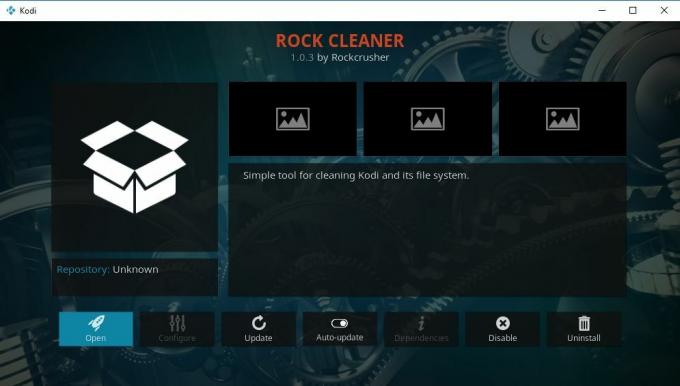
Es fácil apreciar el poder detrás de Rock Cleaner. Este pseudo-asistente deja de lado la mayoría de las funciones complicadas de la interfaz en favor de la limpieza directa. No tendrá que pasar por un montón de opciones solo para destripar su caché, y puede actualizar o eliminar contenido antiguo con facilidad. Rock Cleaner es perfecto para cualquiera que quiera solo algunas características básicas y nada más.
Cómo instalar Rock Cleaner
El Asistente de limpieza de rocas forma parte del repositorio de Rock Crusher. Deberá agregar Crusher a Kodi antes de poder instalar Cleaner. No te preocupes, solo toma unos minutos extra. Siga los pasos a continuación para comenzar.
- Inicie Kodi y vaya a la pantalla de inicio.
- Haga clic en el ícono de ajustes para ingresar Menú de configuración.
- Abra la sección Administrador de archivos, luego elija Agregue una fuente.
- Se abrirá una nueva ventana llamada "Agregar fuente de archivo". Haz clic donde dice
- Se abrirá una pantalla de texto. Ingrese la siguiente URL en el cuadro y presione OK: http://rockodi.com/
- En el cuadro a continuación, escriba un nombre corto para el repositorio.
- Haga clic en Aceptar. Kodi guardará la fuente para ti.
- Regrese al menú principal de Kodi y seleccionar extensiones desde el menú del lado izquierdo.
- Selecciona el icono de caja abierta en la parte superior del siguiente menú.
- Escoger Instalar desde archivo zip.
- Encuentra el repositorio acabas de crearlo y seleccionarlo.
- Elija el archivo zip del repositorio en la siguiente pantalla. Debería ser algo como repositorio. Rockcrusher - #. #. Zip
- Instalar en pc El archivo zip. Después de un momento, Kodi le notificará que el repositorio se agregó con éxito.
- En el menú de cuadro abierto, seleccione Instalar desde el repositorio.
- Ubique el repositorio Rockcrusher, luego vaya al Carpeta de complementos de programa.
- Hacer clic LIMPIADOR DE ROCAS en la parte superior de la lista e instalar.
- Cuando termine, acceda a Rock Cleaner desde el menú Complementos> Complementos del programa en cualquier momento.
¿Qué puede hacer Rock Cleaner?
Rock Cleaner es mucho más simple que la mayoría de los magos de la lista, pero eso no lo hace menos poderoso. El complemento no incluye ningún tipo de instalaciones de compilación o características de la comunidad, solo la limpieza directa de la caché, la eliminación de miniaturas, los scripts de limpieza de paquetes y las funciones de actualización forzada. Es todo lo que necesitas para darle a Kodi un aumento de velocidad, realmente, y es bueno no tener que mirar los menús feos o esquivar las ventanas emergentes de instalación todo el tiempo.
Conclusión
Mantener a Kodi limpio y ordenado no es tarea fácil. La instalación de un asistente puede ayudar a transformar un sistema lento en una elegante fuente de entretenimiento, todo sin configuraciones complicadas o archivos de configuración. Con los asistentes, puede configurar sus opciones, luego relajarse y dejar que los complementos hagan lo suyo. ¿Tienes un mago favorito que te gusta usar con Kodi? ¡Háganos saber en los comentarios a continuación!
Buscar
Mensajes Recientes
Cómo utilizar el complemento de búsqueda global para encontrar su contenido en Kodi
¿Alguna vez ha deseado una forma rápida y fácil de encontrar un arc...
Cómo acelerar tu Amazon Fire TV Stick
los Amazon Fire TV Stick es un método económico y altamente portáti...
Cómo desinstalar Kodi Builds y restaurar Kodi a su estado inicial
¡Las construcciones de Kodi son geniales! Permiten que un usuario d...